Top 10 des tableaux et graphiques Excel Avancés
Les graphiques sont l’une des parties les plus importantes de Microsoft Excel. Cela nous aide à présenter nos données de manière compréhensible. Dans Excel, nous avons différents types de tableaux et de graphiques pour présenter nos données de différentes manières.
Même il existe de nombreux graphiques et graphiques avancés que nous pouvons créer dans Excel en apportant de petites modifications aux graphiques par défaut. Maintenant, la mauvaise nouvelle est que la plupart des utilisateurs d’Excel n’explorent pas beaucoup les techniques de création de graphiques. Mais vous pouvez apprendre à créer tous ces graphiques avec un petit effort supplémentaire.
L’avantage d’utiliser des graphiques avancés dans Excel est qu’ils se concentrent sur un type spécifique de données et les rendent plus compréhensibles. Aujourd’hui, dans cet article, j’ai une liste des 10 meilleurs tableaux et graphiques Excel avancés, rien que pour vous.
Et ces graphiques peuvent vous aider à devenir un expert en graphiques et vous pouvez devenir une sensation graphique dans votre bureau du jour au lendemain et c’est pourquoi cela fait partie de notre liste de compétences avancées en Excel .
Remarque : Pour chaque graphique, il existe un didacticiel détaillé étape par étape que vous voyez et apprenez à le créer. Vous pouvez également télécharger tous les modèles à partir d’ici pour en savoir plus .
Qu’est-ce qu’un tableau ou un graphique Excel avancé ?
Un graphique Excel avancé ou un graphique est un graphique qui a une utilisation spécifique ou présente des données d’une manière spécifique pour une utilisation. Dans Excel, un graphique avancé peut être créé en utilisant les graphiques de base déjà présents dans Excel, peut être créé à partir de zéro ou en utilisant des modèles et des compléments prédéfinis.
10 tableaux et graphiques Excel avancés
Vous trouverez ci-dessous la liste des principaux tableaux et graphiques avancés couverts dans ce guide.
1. Tableau des étapes
Un graphique en étapes est une version étendue d’un graphique en courbes. Il est parfait à utiliser lorsque vous souhaitez afficher les changements qui se sont produits à intervalles irréguliers. Contrairement au graphique en courbes, il ne relie pas les points de données à l’aide d’une ligne à courte distance. Il utilise des lignes verticales et horizontales pour relier les points de données.
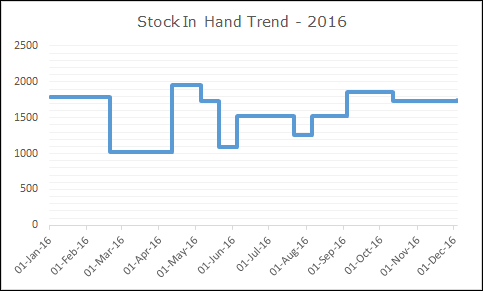
Avantages du diagramme à étapes
- Cela aide à montrer l’heure exacte du changement.
- Donne la tendance réelle des données tout au long de la période.
- Dans un graphique en courbes, il n’est pas possible d’afficher la période constante, mais dans le graphique en étapes, vous pouvez la présenter.
- Vous montre le nombre réel de changements qui se sont produits au cours d’une période.
2. Tableau des étapes
Un graphique d’étapes est également connu sous le nom de graphique chronologique. C’est l’un des graphiques préférés des chefs de projet et les aide à suivre simplement l’avancement de leur projet. C’est comme un moment où chaque étape du projet est capturée avec la date d’achèvement.
Les jalons sont des outils utilisés dans la gestion de projet pour marquer des points spécifiques le long d’un calendrier de projet. Ces points peuvent signaler des points d’ancrage tels qu’une date de début et de fin de projet, un besoin d’examen externe ou de vérification des intrants et du budget, entre autres. – Wikipédia
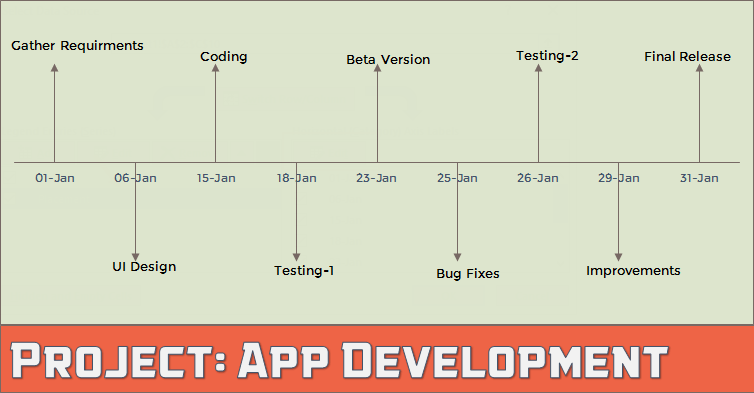
Avantages du tableau des étapes
- C’est simple à créer et facilement compréhensible.
- Vous avez toutes les informations importantes dans un seul graphique.
3. Tableau des gaufres
Un graphique gaufré est plus probablement un graphique à secteurs carrés. C’est un tas de 100 petits carrés où un carré représente 1% de la valeur totale. Je suis sûr que vous l’avez vu dans les tableaux de bord et les graphiques d’articles de presse. Et, pour le créer, nous devons utiliser une mise en forme conditionnelle.
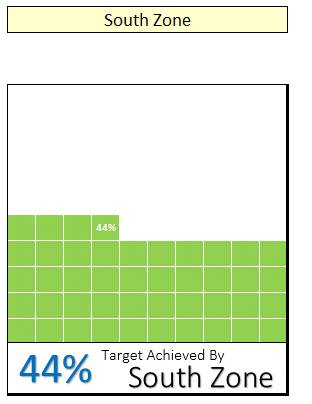
Avantages du graphique gaufré
- Idéal pour l’objectif en un seul point par rapport à la réalisation.
- Facile à créer et simple à comprendre par l’utilisateur.
4. Tableau des tornades
Lorsqu’il s’agit de montrer la comparaison de différentes choses les unes avec les autres, le graphique des tornades peut vous être utile. Cela ressemble à une véritable tornade où les gros objets sont en haut et les plus bas en bas. Et, chaque élément a un élément opposé pour comparaison.
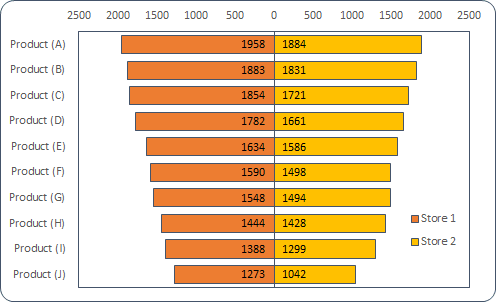
Avantages de Tornado Chart
- Il peut facilement comparer des éléments pour deux périodes différentes.
- Déterminez également les éléments du haut et du bas.
5. Diagramme de Gantt
Le diagramme de Gantt est l’un des diagrammes les plus utiles pour les chefs de projet. Cela peut nous aider à suivre l’avancement du projet. Contrairement à un diagramme d’étape, un diagramme de Gantt peut suivre les jours d’achèvement, les jours de retard, les jours en attente, les jours totaux, etc. En bref, c’est un tableau complet pour suivre vos projets avec tous les détails importants dont tout le monde a besoin.
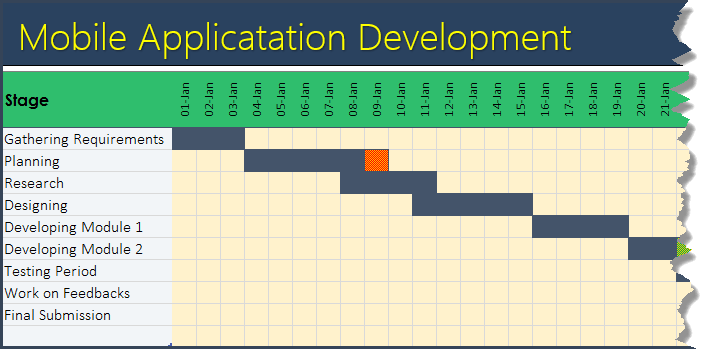
Avantages du diagramme de Gantt
- C’est un tableau complet avec tous les détails pour suivre un projet.
- Cela facilite la prise de décision et nous permet de revoir régulièrement notre plan de projet afin de localiser les conflits ou autres problèmes.
6. Tableau à puces
Un graphique à puces est comme un graphique à colonnes, mais au lieu de plusieurs colonnes, nous n’en avons qu’une seule. Cela peut nous aider à suivre un objectif en un seul point par rapport à la réalisation. Un graphique à puces comporte trois composants principaux :
- Un marqueur de cible pour représenter la cible.
- Une barre de réussite pour représenter la valeur réelle.
- Une plage de comparaison pour le thème de couleur.
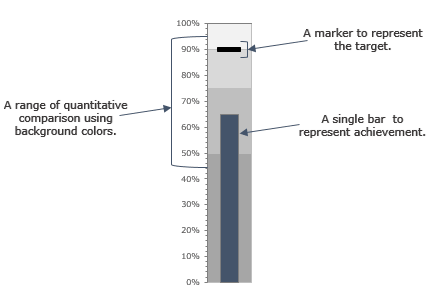
Avantages du graphique à puces
- Meilleur graphique pour suivre un objectif en un seul point par rapport à la réalisation.
- Il sert à remplacer les jauges et les compteurs du tableau de bord.
7. Tableau du thermomètre
Un graphique thermomètre est un autre graphique utile pour suivre un objectif en un seul point par rapport à la réalisation et peut nous aider à présenter nos données de manière compréhensible. Cela ressemble à un thermomètre où tout le tableau présente la cible et la partie remplie est la réalisation. La partie remplie augmente à mesure que la réussite augmente.
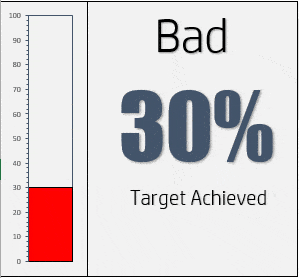
Avantages du graphique du thermomètre
- C’est simple à comprendre et facile à créer.
- C’est un graphique parfait à utiliser dans les tableaux de bord.
8. Compteur de vitesse
C’est le genre de chose que vous pouvez trouver dans votre vie de tous les jours [il suffit de regarder le COMPTEUR DE VITESSE dans votre voiture]. Il est également connu sous le nom de graphique de jauge.
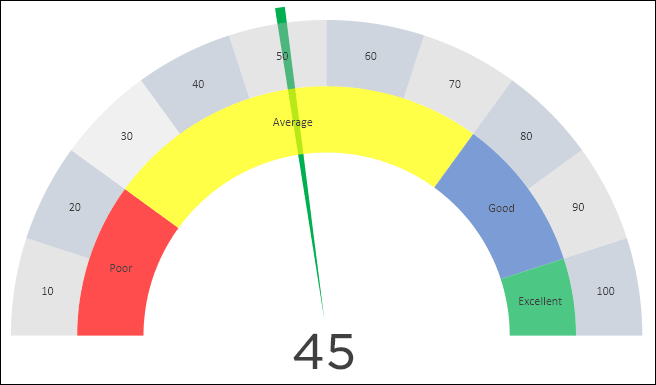
Avantages de Speed-o-Meter
- Il peut vous aider à présenter des données ponctuelles dans votre tableau de bord et vos KPI.
- Il est facile à créer et simple à comprendre pour les utilisateurs.
9. Pyramide des âges
Un graphique démographique est un graphique à barres à deux faces qui nous aide à comparer la population de différents groupes d’âge de sexes.
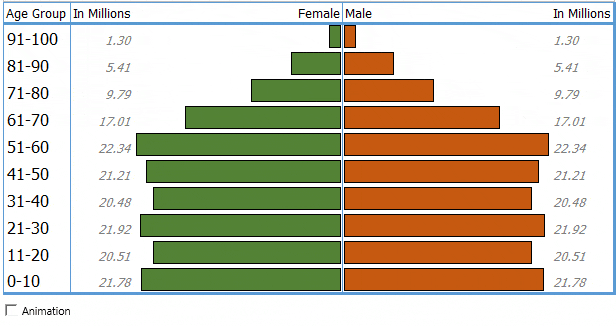
Avantages de la pyramide des âges
- En comparant deux éléments, vous pouvez facilement comprendre quel groupe est en croissance.
- Nous pouvons également l’utiliser pour comparer des éléments pour deux périodes différentes.
10. Pictogramme
Un pictogramme n’est pas un type de graphique distinct. En créant un pictogramme, nous pouvons utiliser une image dans un graphique pour la rendre plus présentable. Tout comme nous avons utilisé une icône dans le tableau ci-dessous pour présenter le nombre d’employés dans une entreprise dans différentes tranches d’âge.
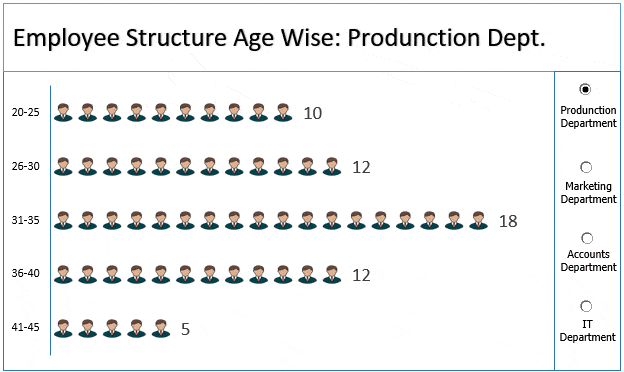
Avantages du pictogramme
- L’utilisation d’une image dans un graphique le rend plus significatif.
- Cela nous aide à faire passer nos compétences en cartographie à un tout autre niveau.
Conclusion
Les techniques de création de graphiques avancées sont l’une de ces choses qui différencient les experts des utilisateurs novices d’Excel.
Comme je l’ai dit, l’utilisation de graphiques Excel avancés rend vos données plus ciblées et facilement compréhensibles. Vous pouvez également les utiliser dans vos tableaux de bord et modèles pour les rendre plus efficaces.
J’espère que la liste des graphiques que j’ai partagé avec vous vous aidera à vous améliorer en matière de cartographie, mais maintenant vous devez me dire une chose.
Avez-vous un autre graphique que vous utilisez fréquemment dans votre travail ?
Partagez avec moi dans la section des commentaires, j’aimerais avoir de vos nouvelles, et n’oubliez pas de partager cette liste avec vos amis. Je suis sûr qu’ils apprécieront.